N8N 워크플로우의 핵심: Notion API 연결 및 설정 방법

N8N은 다양한 애플리케이션과 서비스를 연결하여 반복적인 작업을 자동화하는 강력한 도구이다. Notion을 N8N에 연동하면, 다른 서비스의 데이터를 Notion 데이터베이스에 자동으로 추가하거나, Notion의 변경 사항을 트리거로 다른 작업을 수행하는 등 무한한 자동화 워크플로우를 구축할 수 있다. 본 문서는 이 연동 과정의 초기 진입 장벽을 낮추는 것을 목표로 한다.
0. 시작 전 준비 사항
본 튜토리얼을 진행하기에 앞서, 아래의 환경이 준비되어 있는지 확인해야 한다.
- N8N 계정: 클라우드 버전 또는 자체 호스팅된 N8N 인스턴스
- Notion 계정: API 연동을 위한 워크스페이스
- 연동할 Notion 데이터베이스: 테스트 및 자동화를 적용할 데이터베이스 1개
모든 요구사항이 충족되었다면, N8N 연동을 위한 Notion 설정을 시작한다.
1단계: Notion 통합(Integration) 생성 및 API 키 발급
N8N이 Notion 계정에 접근하기 위해서는 '통합(Integration)'이라는 이름의 API 연결점을 생성해야 한다. 다음 절차에 따라 통합을 생성하고 API 키를 발급받는다.
- Notion의 내 통합 관리 페이지로 이동하여 로그인한다.
- '+ 새 통합 만들기' 버튼을 클릭한다.
- 통합의 이름(예: "N8N 자동화")을 입력하고, 연결할 워크스페이스를 선택한 후 '제출' 버튼을 누른다.
- 생성이 완료되면 '내부 통합 비밀번호'가 나타난다. 이 값이 N8N에 입력할 API 키이므로, '표시' 및 '복사' 버튼을 눌러 안전한 곳에 보관한다.

secret_xxxxxxxxxxxxxxxxxxxxxxxxxxxxxx'내부 통합 비밀번호'는 외부로 노출되어서는 안 되는 민감한 정보이다. 코드나 공개된 장소에 직접 하드코딩하지 않도록 주의해야 한다.
2단계: Notion 데이터베이스에 통합 권한 부여
API 키를 발급받았더라도, 해당 키가 어떤 데이터베이스에 접근할 수 있는지 권한을 명시적으로 부여해야 한다. N8N으로 자동화할 데이터베이스 페이지에서 다음을 수행한다.
- 연동할 Notion 데이터베이스 페이지 우측 상단의 점 세 개(...) 메뉴를 클릭한다.
- 나타나는 메뉴 하단의 '+ 연결 추가'를 클릭한다.
- 검색창에서 1단계에서 생성한 통합의 이름(예: "N8N 자동화")을 찾아 선택한다.
이제 해당 통합은 이 데이터베이스를 읽고 쓸 수 있는 권한을 갖게 된다.

3단계: N8N 편집기에서 Notion 노드 추가하기
가장 먼저, 워크플로우 캔버스에 Notion 기능을 하는 '노드'를 추가해야 한다.
- N8N 워크플로우 편집기 우측 상단의 파란색 '+' 버튼을 클릭하여 노드 추가 패널을 연다.
- 나타나는 검색창에 'Notion'을 입력한다.
- 검색 결과에 나타난 Notion 노드를 클릭하여 캔버스에 추가한다.
이 과정은 n8n에서 특정 애플리케이션과의 연동을 시작하는 가장 기본적인 첫 단계이다.
4단계: Notion '자격 증명(Credential)' 생성 및 등록
Notion 노드를 추가하면, 노드를 설정하는 패널이 왼쪽에 나타난다. 바로 이곳에서 Notion 계정과의 실제 연결, 즉 '자격 증명'을 설정하게 된다.
아래 절차에 따라 Notion API 키를 n8n에 등록한다.
- Notion 노드 설정 패널에서 'Credential for Notion API' 항목을 찾는다.
- 드롭다운 메뉴에서 'Create New'를 선택하여 새 자격 증명 생성 창을 연다.
- Credential Name: "내 Notion 계정"과 같이 식별하기 쉬운 이름을 입력한다.
- Access Token: 이전에 Notion '내 통합' 페이지에서 발급받은 '내부 통합 비밀번호'(secret_...으로 시작하는 긴 문자열)를 여기에 붙여넣는다.
- 하단의 'Save' 버튼을 클릭하여 자격 증명을 저장한다.

자격 증명 저장 후 노드 실행 시 '401 Unauthorized' 오류가 발생한다면, 'Access Token'에 입력한 Notion API 키가 올바른지 다시 한번 확인해야 한다. 키가 잘못되었거나, 연동하려는 데이터베이스에 해당 통합(Integration)의 권한이 부여되지 않은 경우가 대부분이다.
5단계: Notion 노드 설정 및 실행
자격 증명 설정이 완료되었으므로, 실제 Notion 노드의 동작을 설정한다. 데이터베이스의 모든 항목을 가져오는 간단한 테스트를 진행한다.
- Resource를 'Database/Page'로 선택한다.
- Operation을 'Get All'로 선택한다.
- Database ID 필드를 채워야 한다. ID를 얻기 위해, 연동할 Notion 데이터베이스를 웹 브라우저에서 열고 URL을 확인한다. URL은
https://www.notion.so/{workspace-name}/{database-id}?v={view-id}와 같은 구조이다. 여기서?v=앞의 긴 문자열이 데이터베이스 ID이다.
# URL 예시: https://www.notion.so/my-workspace/a8b7c6d5e4f3g2h1i0j9k8l7m6n5o4p3?v=...
# Database ID: a8b7c6d5e4f3g2h1i0j9k8l7m6n5o4p3복사한 Database ID를 N8N의 해당 필드에 붙여넣고, 노드 하단의 'Execute Node' 버튼을 클릭한다.
오류 없이 실행되고, 우측 결과 창에 Notion 데이터베이스의 내용이 JSON 형식으로 나타나면 연동에 성공한 것이다.

Operation을 'Create' 또는 'Update'로 설정하여 Notion에 데이터를 쓰는 자동화도 테스트할 수 있다. 이 경우, Notion 데이터베이스의 속성(Properties) 이름과 데이터 형식을 정확히 일치시켜야 오류가 발생하지 않는다.
결론
이상으로 N8N과 Notion을 연동하기 위한 API 설정부터 N8N 노드 실행까지의 전 과정을 검토하였다. 이제 사용자는 이 기본 연동을 바탕으로 이메일 수신 시 Notion에 할 일 추가, 구글 시트 변경 시 Notion 데이터베이스 동기화 등 복잡하고 생산적인 자동화 워크플로우를 자유롭게 설계할 수 있다.
추가적인 문의 사항이나 더 복잡한 활용법에 대한 궁금증이 있을 경우, 댓글을 통해 질문할 수 있다.